آموزش اتصال به سرور لینوکس
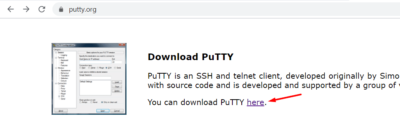
برای اتصال به سرور لینوکس روشهای متعددی وجود دارد که روش اتصال بر اساس نوع سیستم عامل مورد استفاده ما متفاوت است. با توجه به اینکه اغلب ما از سیستم عامل ویندوز استفاده می کنیم به همین جهت می بایست از نرم افزار PuTTY برای وصل شدن به سرور لینوکس کمک بگیریم. اگر چنانچه از سیستم عامل لینوکس یا توزیع های آن استفاده می کنید می توانید به راحتی توسط ابزار Terminal به سرور لینوکس خود وصل شوید. در این آموزش قصد داریم بصورت اختصاصی آموزش اتصال به سرور لینوکس از طریق PuTTY را آموزش دهیم.
مراحل اتصال به سرور لینوکس
- دانلود نرم افزار PuTTY
- انجام تنظیمات اولیه PuTTY
- وارد کردن مشخصات سرور و ورود به سرور
دانلود نرم افزار PuTTY
برای دانلود PuTTY می بایست به سایت putty.org مراجعه نموده و طبق تصویر زیر بر روی here کلیک کنیم.
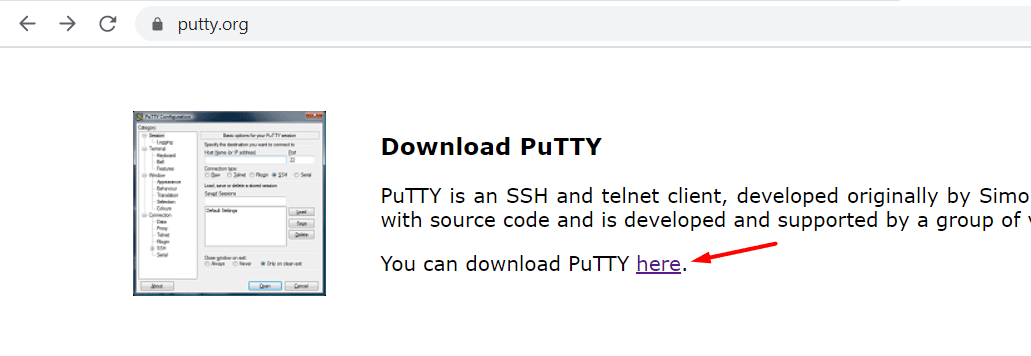
سپس در صفحه نمایش داده شده طبق تصویر می بایست یکی از نسخه های 64 بیتی یا 32 بیتی را بسته به سیستم عامل ویندوز خود انتخاب و دانلود نماییم.
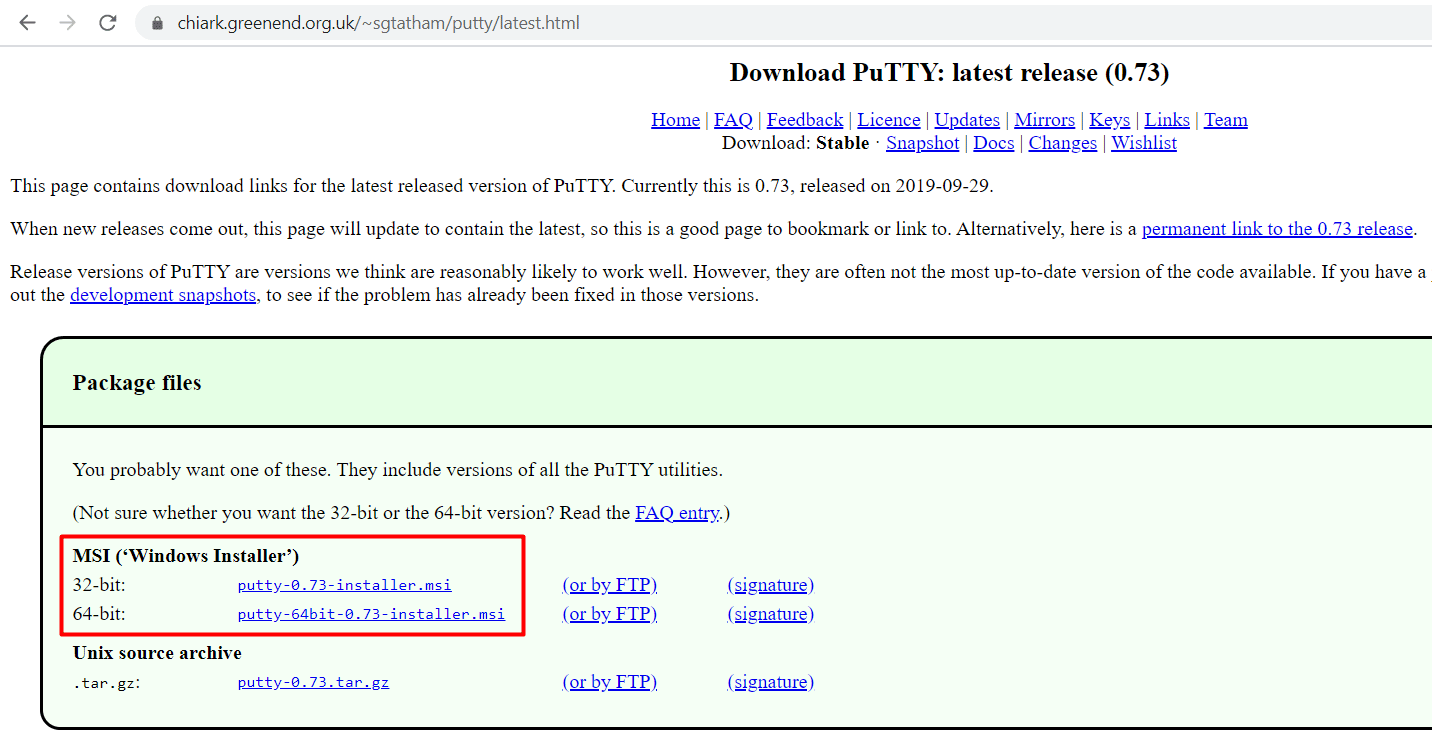
پس از دانلود، اقدام به نصب PuTTY می کنیم تا بتوانیم کار را ادامه دهیم.
تنظیمات PuTTY
پس از نصب، اقدام به اجرای نرم افزار PuTTY می کنیم. پس از اجرای نرم افزار PuTTY با تصویر زیر مواجه خواهیم شد.
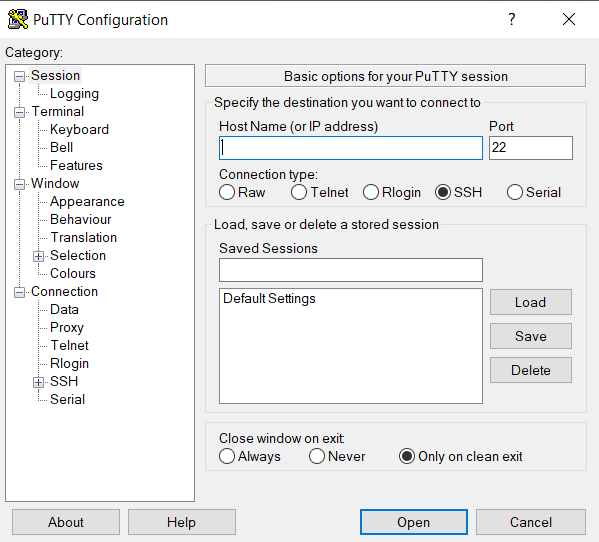
همانطور که مشاهده می کنید در سمت چپ، یکسری گزینه ها وجود دارند که هر کدام از آنها کاربرد خاص خود را دارند. این قسمت متشکل از چهار بخش اصلی به شرح زیر می باشد:
- بخش Session که از این بخش برای وارد کردن مشخصات سرور لینوکس استفاده می شود.
- بخش Terminal که از این بخش برای تنظیمات ابزار شبیه سازی شده PuTTY برای Terminal استفاده می شود.
- بخش Window که از این بخش برای تنظیمات و ابزارهای مربوط به پنجره اتصال به سرور استفاده می شود.
- بخش Connection که از این بخش برای تنظیمات نوع و روش اتصال شبکه به سرور استفاده می شود.
اتصال به سرور لینوکس
زمانی که یک سرور لینوکس را تحویل گرفته اید یکسری اطلاعات به شما داده می شود که از آنها برای اتصال به سرور لینوکس می توان استفاده کرد. این اطلاعات معمولا بصورت IP Address و Root Password می باشد. برای ورود به سرور لینوکس می بایست به روش زیر اقدام نماییم:
- آی پی سرور را در فیلد Host Name وارد کرده و عدد 22 را برای فیلد Port وارد می کنیم.
- گزینه SSH را در قسمت Connection type انتخاب می کنیم.
- اگر قصد دارید این مشخصات ذخیره شود می بایست یک نام اختیاری را در فیلد Saved Sessions وارد نمایید.
- با اینکار در ورودهای بعدی نیازی به وارد کردن مقادیر IP و Port نخواهد بود.
- بر روی Save کلیک کرده و در انتها بر روی گزینه Open کلیک می کنیم.
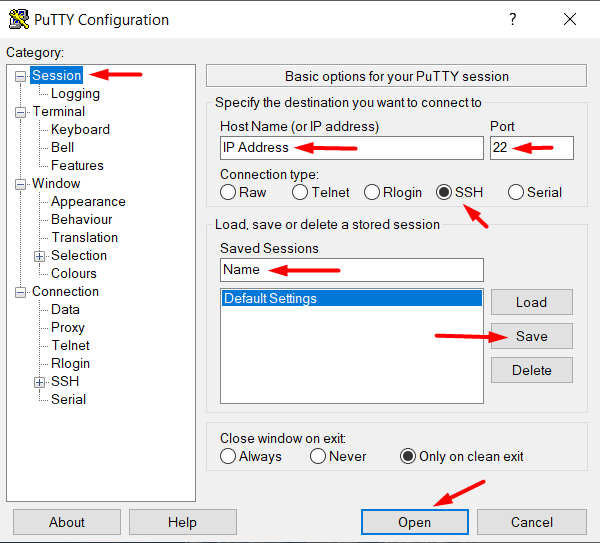
اگر مشخصات وارد شده صحیح باشد، یک پیغام مبنی بر اینکه آیا قصد دارید کلیدهای خصوصی این سرور در Registry ویندوز شما ذخیره شود یا خیر؟ که اگر این سرور به لحاظ امنیتی مورد تایید شما باشد می توانید بر روی Yes کلیک کنید.
پس از اینکار از شما نام کاربری خواسته می شود که می بایست در مقابل login as مقدار root را وارد نموده و Enter کنید. در ادامه رمزعبور نیز خواسته می شود که باید آنرا وارد نموده و Enter نمایید. توجه داشته باشید که در زمان وارد کردن رمزعبور، حالت مخفی فعال است و شما قادر به دیدن کاراکترها (حتی بصورت نامفهوم) هم نخواهید بود. پس از وارد کردن رمزعبور، چنانچه اینکار را به درستی انجام داده باشید سرور در اختیار شماست و می توانید با آن کار کنید.
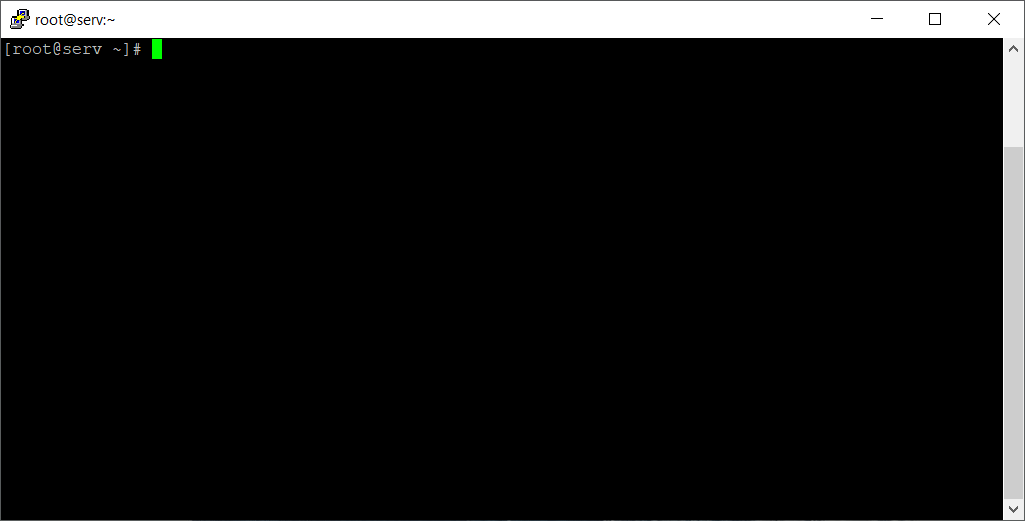
نوشته آموزش اتصال به سرور لینوکس اولین بار در پایگاه دانش میزبانفا پدیدار شد.

